Problemy z łącznością - przewodową - Windows
Diagnostyka przewodowa
-
Dla Windows
Pierwsze rzeczy - jak zrobić zrzut ekranu
Aby zrobić zrzut ekranu, naciśnij klawisz Print Screen na klawiaturze, może to być "prt sc" lub "prt scrn". Spowoduje to automatyczne zapisanie zrzutu ekranu w folderze "Screenshots" lub w miejscu, które zostało skonfigurowane do zapisywania.
Aby sprawdzić łączność i opóźnienia, możemy polecić Twojemu komputerowi, aby wysyłał i odbierał niewielkie ilości danych do jednego z serwerów Google oraz do urządzeń w Twoim mieszkaniu (są to tzw. pingi). Do tego celu możemy użyć aplikacji o nazwie Command Prompt, która jest domyślnie zainstalowana na Twoim komputerze.
Wykonywanie testu Ping:
- Kliknij ikonę menu start i wyszukaj 'CMD'

- Kliknij prawym przyciskiem myszy aplikację "Command Prompt" i "Uruchom jako administrator Będziesz musiał otworzyć dwa z tych okien.
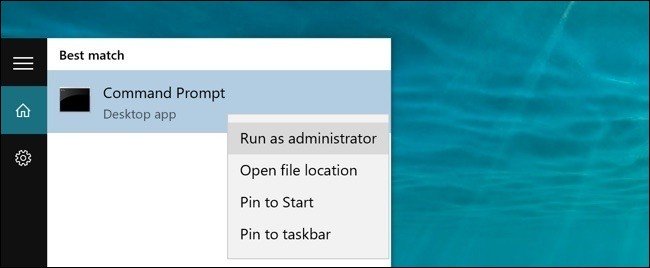
- Ustaw okna obok siebie i wprowadź następujące polecenia, po jednym w każdym oknie:
Pierwsze okno: ping google.co.uk -n 100
Drugie okno: ping gw -n 100
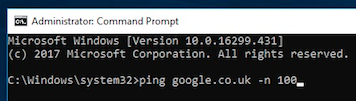
Naciśnij Wejdź na stronę aby uruchomić polecenie w każdym oknie.
- Pozwól na wykonanie wszystkich 100 pingów. Będziesz wiedział, kiedy test został zakończony, ponieważ tekst przestanie się przewijać i zobaczysz słowa "statystyki pingów".
- Zrób zrzut ekranu wyników, bez przycinania obrazu, abyśmy mogli zobaczyć znacznik czasu
- Wyślij wynik na adres support@ask4.com wraz z innymi wymaganymi testami, podając numer referencyjny sprawy.
Twój zrzut ekranu powinien wyglądać jak poniżej:
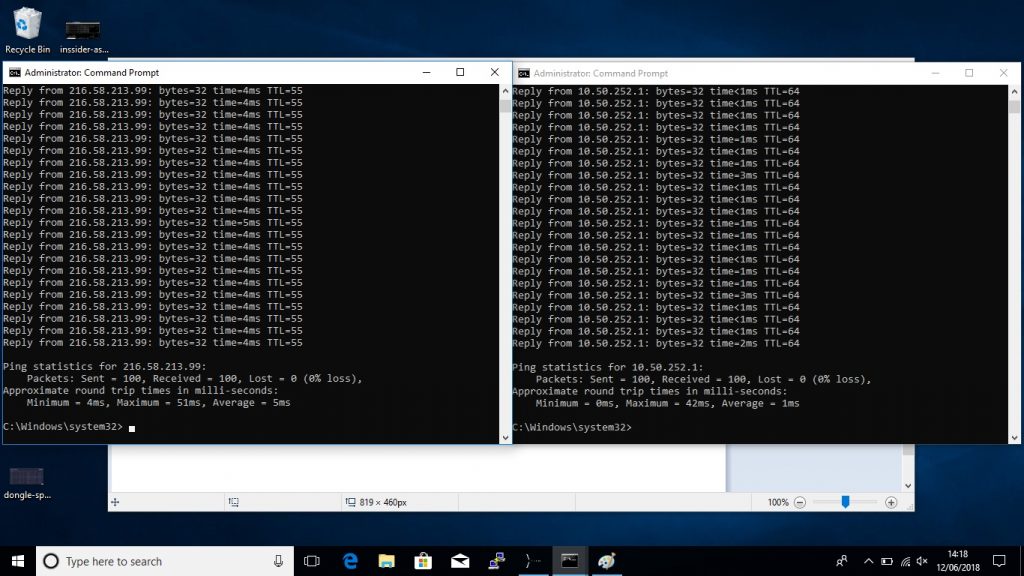
Następnie musimy wykonać zrzut ekranu z testu prędkości Internetu.
Aby to zrobić, najpierw wejdź na stronę www.speedtest.net i kliknij "Begin Test".
Po kilku chwilach zaprezentuje Ci wynik podobny do poniższego obrazka:
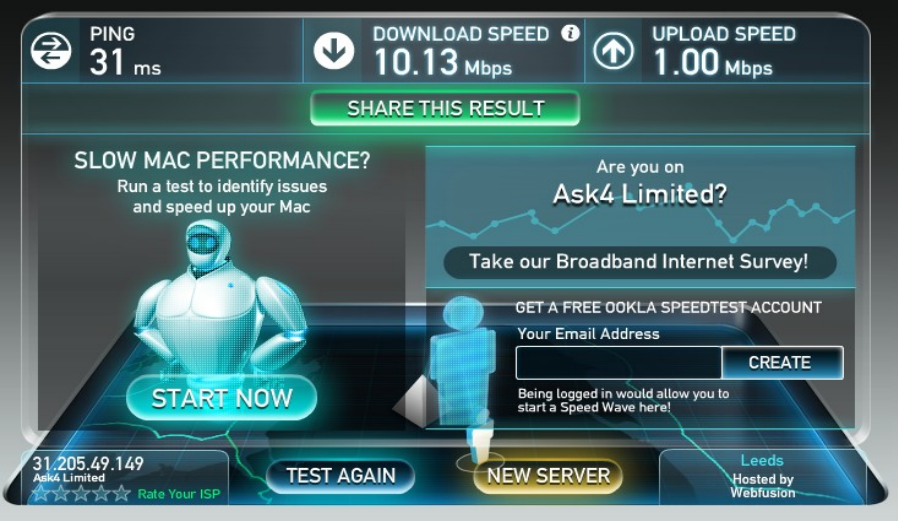
Proszę o zrobienie zrzutu ekranu na ten temat.
Następnie polecenie, które chcielibyśmy, abyś uruchomił to "pathping google.co.uk" (bez cudzysłowów).
Po zakończeniu wyświetli następującą informację. Prosimy o wykonanie zrzutu ekranu:
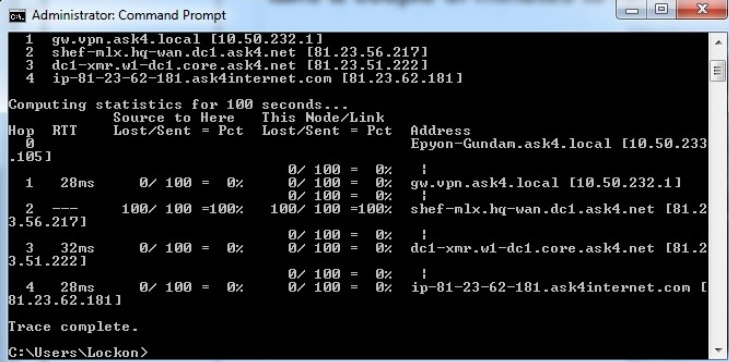
Wreszcie, będziemy potrzebowali, abyś wykonał przedłużony test pobierania, aby pokazać nam, jakie prędkości możesz osiągnąć w typowym rzeczywistym pobieraniu plików.
Aby to zrobić, najpierw udaj się na stronę thinkbroadband tutaj.
www.thinkbroadband.com/download
Powinieneś wtedy zobaczyć "Very Large File - 1 GB - (1,024 MB)" plik testowy pobierania.
Wystarczy, że klikniesz prawym przyciskiem myszy na czerwoną ikonę "1GB (v.large)" pliku i klikniesz "Zapisz jako..." i zaczniesz pobierać go na swój komputer.
Ostatnia część tego testu polega na wykonaniu zrzutu ekranu z szybkością, z jaką ten plik jest pobierany w przeglądarce.
Aby uzyskać tę informację, przejdź do zakładki Downloads w swojej przeglądarce. Wyświetli się tam szybkość pobierania z jednostką "MB/s" lub "KB/s". Proszę zrobić zrzut ekranu tej liczby (powinien wyglądać jak na poniższym obrazku):

- Kliknij ikonę menu start i wyszukaj 'CMD'
-
Wysyłanie zrzutów ekranu
Zrzuty ekranu należy zapisać na pulpicie jako pliki .PNG lub .JPG.
Należy je przesłać pocztą elektroniczną do zespołu wsparcia ASK4, aby można je było dalej analizować.
W tym celu należy wysłać e-mail na adres: support@ask4.com Wymagane informacje (proszę umieścić je w treści e-maila):
- Twoje pełne imię i nazwisko
- Nazwa budynku, adres i numer bloku/mieszkania/pokoju
- Twój numer kontaktowy
- Twoja nazwa użytkownika ASK4
- Twój numer referencyjny wydania ASK4, jeśli już go masz (opcjonalnie)
Proszę dodać zrzuty ekranu jako załączniki do wiadomości. Zespół wsparcia odpowie z numerem referencyjnym sprawy.
Prosimy o przytoczenie tego faktu we wszelkich przyszłych kontaktach z ASK4 dotyczących tego problemu.
